
Michael Cain
0
2795
825
Počítače Mac jsou dodávány s programem Numbers, tabulkovým procesorem, který vám pomůže s organizací. Část sady iWork 5 důvodů, proč byste měli používat iWork místo Microsoft Office 5 důvodů, proč byste měli používat iWork místo Microsoft Office Mnoho dlouhodobých uživatelů Office nebude ochotno přejít od aplikací, s nimiž jsou zvyklí pracovat, ale je čas dát iWork další šanci. „Čísla jsou lepší volbou než dokumenty Google a Excel, protože jsou nativní pro váš počítač Mac, a mají pohodlnější rozhraní pro navrhování těchto listů.
Kromě organizování vašeho života by navrhování tabulek mělo pomoci naučit se používat čísla pro řadu úkolů. Od kreslení a navrhování listů až po vytváření grafů by vám každý z těchto listů měl pomoci snížit základy.
Nepotápíme se v podmíněném formátování nebo VLOOKUPu. Takže pokud jste v averzi k tabulkám, bude to skvělý způsob, jak si namočit nohy.
Poznámka: Pokud jste nativní pro iOS, mohou být kroky trochu odlišné, ale proveditelné. Pokud je uložíte na iCloud Drive, můžete je použít na všech svých zařízeních.
1. Plánovač jídel a diář potravin
Ztráta hmotnosti často zahrnuje nahrazení impulzního výběru plánovaným jídlem a občerstvením. Čísla mají vestavěnou šablonu Plánovač jídel, která má dokonce nákupní seznam, který můžete použít.
Problém je v tom, že je pro vás připraveno každý den jinou snídani a také jedinečné občerstvení. Pro zjednodušení se chystáme vytvořit vlastní design. Klikněte na Nový dokument v otevřeno a poté vyberte Prázdný. Zahrnuty jsou některé výchozí záhlaví a zápatí, prozatím je vymažte. Ve výsuvném formátu, který by měl být ve výchozím nastavení nastaven, nastavte všechny rozbalovací nabídky pod Záhlaví a zápatí na 0.
Změňte záhlaví z “stůl 1” na “Plánovač jídla”. Chystáme se vstoupit do prvních dvou buněk jako Snídaně a svačina. Poté je zvýrazněte a tučným písmem a pod Buňka Na záložce formátování vyberte barevnou výplň a vyberte barvu pro tyto dvě buňky, které stále nechají text vyniknout.
Potom vezměte tyto buňky a dvě pod nimi a vyberte rámeček a zvyšte hmotnost čáry, dokud nebude viditelná pomocí velikosti vpravo dole. Asi 1 pt by mělo stačit, aby vyniklo.
Naplňte zbývající dva horní řádky stejnou barvou jako buňky Snídaně a Oběd. Dále se chystáme dát dny v týdnu do třetí řady, počínaje druhým sloupcem. Naplňte první buňku v řadě plnou barvou a pod ní vložte Hlavní, strana 1 a strana 2. Potom přetáhněte znaménko rovnosti, dokud tabulka neobsahuje pouze vaše datové buňky.
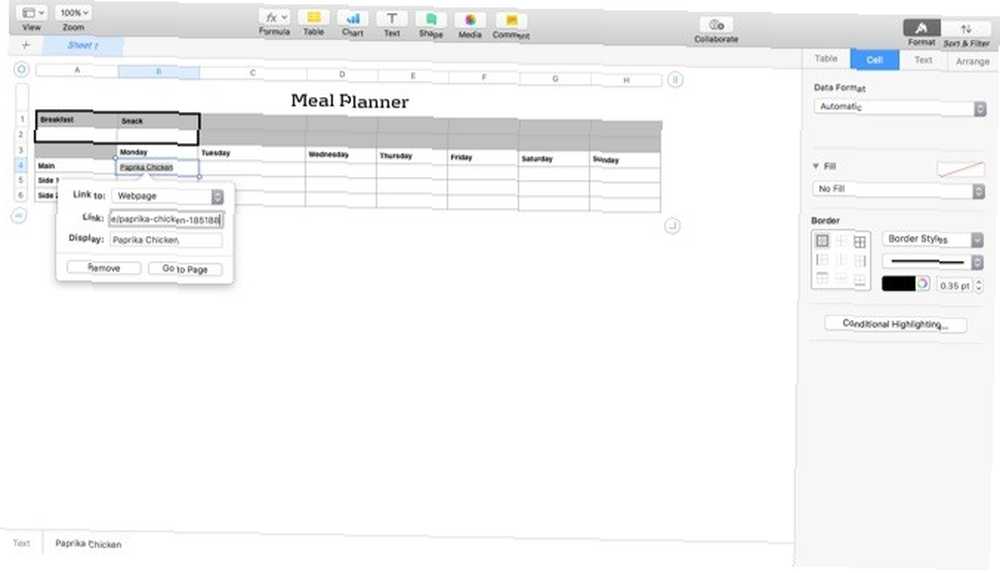
Teď byste měli vidět základní rozvržení vašeho stravovacího plánu. Pak vyhledejte, co chcete udělat, vyplňte list, dokud není kompletní. U každé položky můžete zajistit, že vždy uložíte odkaz na recept zvýrazněním textu a klepnutím pravým tlačítkem a výběrem Přidat odkaz. Poté vložte odkaz a nyní stačí kliknout na text a vyskakovací okno se zeptá, zda chcete odkaz navštívit..
Nyní, když máte základní tvar dolů, můžete to vyladit, aby vyhovovalo vašim konkrétním plánům jídla. Přidejte řádky, abyste se přizpůsobili rozmanitosti na snídani a oběd. Nezapomeňte však vyčistit horní část tabulky, aby nedošlo k záměně..
Můžete také jít o krok dále a přidat kalorické počty ke každému jídlu a poté je spočítat na dně a sledovat svůj pokrok. Pokud chcete sledovat příjem za každý týden, uložte prázdnou šablonu do prvního listu a každý týden ji zkopírujte na nové karty. Také by vám to mělo pomoci získat základy vytváření nových listů v číslech.
2. Seznam projektů a úkolů
Ihned po hubnutí je organizování dalšího největšího úkolu Získejte věci hotové se 3 malými změnami vašeho dne Získat věci hotové se 3 malými změnami vašeho dne Budou dobré a špatné dny, produktivní i neproduktivní. Váhy můžete naklonit ve prospěch produktivních dnů provedením několika jednoduchých změn ve své rutině. . Chystáme se vytvořit šablonu pro sledování projektů, cílů, aktuálního čtení a učení, stejně jako denní seznam úkolů.
Otevřete další prázdný soubor a vymažte všechna záhlaví a zápatí. Klikněte pravým tlačítkem myši na název a vyberte jej Skrýt název tabulky. Poté vyberte první řádek kliknutím na 1 nalevo. Klikněte na ikonu Buňka v záložce Formát přejeďte přes a vyberte barvu pro vyplnění řádku. V první buňce zadejte “Seznam úkolů”. Nastavte styl tohoto textu v Text kartu na snímku.
Seznam úkolů
Dále vytvoříme zbytek našeho seznamu úkolů. Vyberte počet buněk, které chcete v seznamu. (Používám kolem 20, protože každý den používám stejný seznam pro práci a domácí úkoly.) V Buňka záložka snímku, změnit Formát dat na Zaškrtávací políčko. Pak budeme chtít udělat zbytek řádku jediným textovým polem, vyberte zbytek buněk v řádku 2. V Stůl vyberte Spojit buňky. Poté zkopírujte sloučené buňky s Cmd + C. Vyberte zbývající buňky v seznamu úkolů, kromě zaškrtávacích políček, a vložte sloučené buňky do Cmd + V.
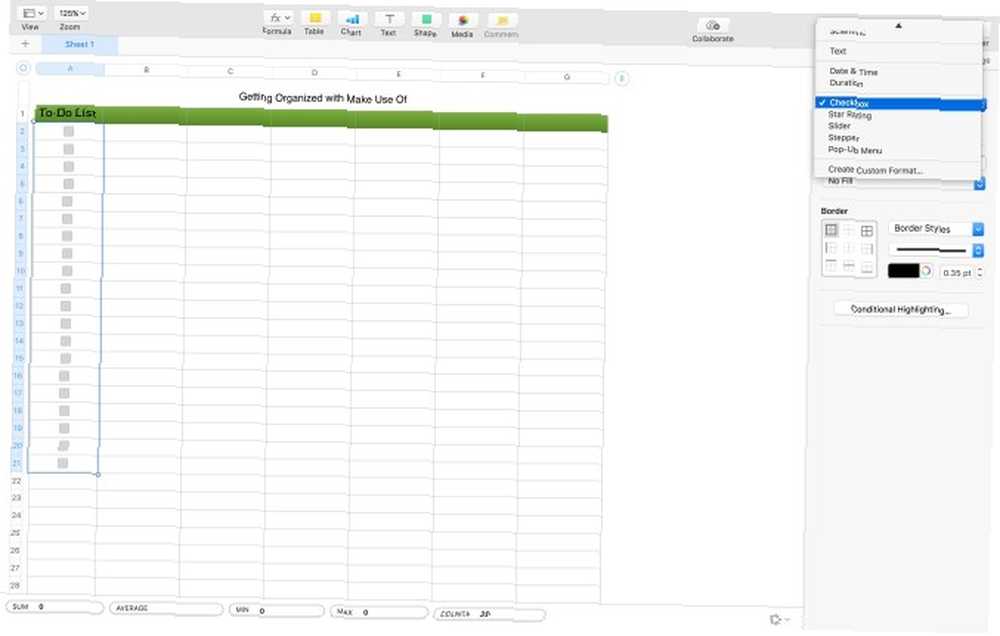
Poté seznamem úkolů označte zvýrazněním. Nejdříve nakreslíme vnitřek, jdeme na Buňka záložka snímku nad a pod okrajem zvýší váhu na 1 pt a v pravém horním rohu vyberte úplný obrys. Potom znovu vyberte políčko a zvyšte rychlost na 2 pt. A vyberte obrys v pravém horním rohu a nakreslete ohraničení. Poté tento krok zopakujte s titulním pruhem.
Projekty
Dále si připravíme seznamy projektů. Rozděluji svůj do tří seznamů. Vložte svůj název ze seznamu úkolů do řádku pod ním a změňte štítek na Projekty. Poté vyberte šest řádků pod štítkem a vyplňte je stejnou barvou jako nadpis. používám “Práce”, “Domov”, a “Osobní” Chcete-li označit důl, dejte je přes první řádek střídavě s “Aktuální úkol”. (Pokud chcete sledovat pouze pracovní projekty, rozvrhněte projekt a aktuální úkol jako dva větší sloupce pomocí Spojit buňky kroky shora.) Opakujte kroky osnovy shora.
Sledovací seznamy
Dále vytvoříme naše seznamy sledování pro učení a čtení 5 tipů na knihy každý rok 5 tipů na knihy každý rok Existuje jen tolik úžasných knih. To, že jsme nikdy nedokončili, alespoň něco lituje, až bude cítit. Zabraňte tomu, že si přečtete více a přečtete inteligentně pomocí následujících tipů. . Jedná se o volitelný doplněk, a pokud existuje něco, co chcete sledovat sami, dejte je sem. Některé další nápady by mohly být projekty na zlepšení domova, důležitá data, plán cvičení nebo časté kontakty.
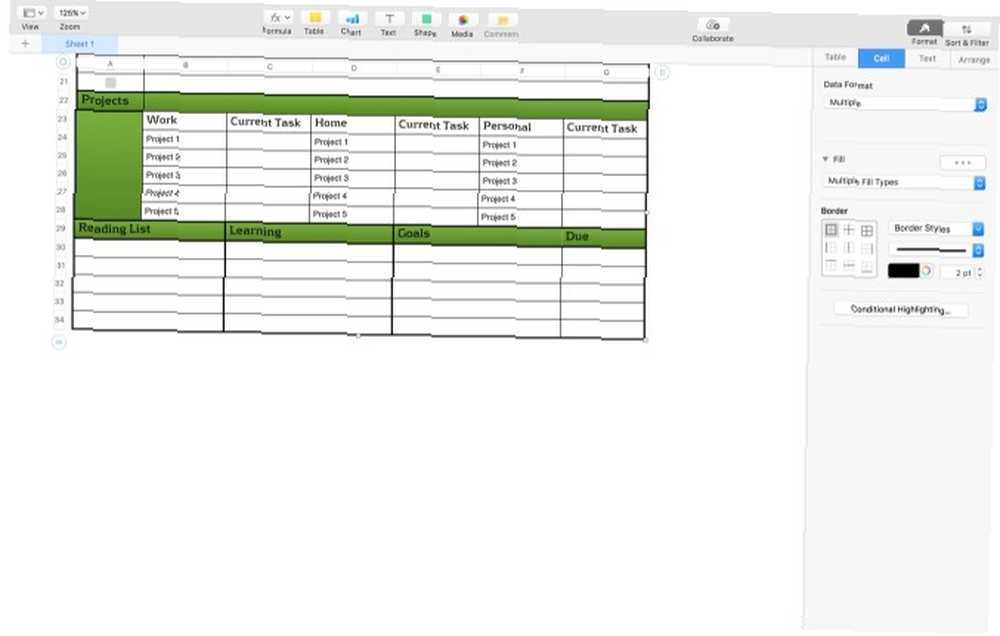
Vyberte první dvě buňky dalšího řádku a sloučte je, pak je opakujte také s každým z následujících pěti řádků. V prvním řádku zadejte název, Seznam čtení. Vytvořte ohraničení rámečku a poté jej vložte do další sady sloupců, změňte název na Učení se. Vložte jej ještě jednou a změňte název na Cíle. Měl by tam být jeden poslední sloupec, vyplňte jej stejnou barvou a zadejte “Způsoben”. Možná bude nutné upravit text tak, aby odpovídal názvu ostatních oblastí.
Nakonec upravte velikost tabulky na konec poslední buňky. Takže pokud jste osoba s jediným úkolem, nyní můžete s touto kartou běžet jako svůj hlavní seznam a každý den upravovat seznam úkolů. Pokud dáváte přednost zahájení nového dne, použijte tuto šablonu a každý den ji vložte na novou kartu.
3. Denní rozvrh
Chystáme se zde udělat malou zastávku pro něco mnohem jednoduššího, denní rozvrh. Nemusíte to vyladit stejně jako seznam úkolů a sledování projektů, ale je hezké mít mapu pro váš týden. Při denní práci je můj týden pravděpodobně trochu rutinnější než většina ostatních. Mohlo by být ještě lepší vytvořit jeden jako protokol toho, co právě děláte. Pak si můžete vyzkoušet a najít místa, které vám mohou ušetřit trochu času na práci na dalším DIY projektu. Raspberry Pi projekty pro začátečníky Raspberry Pi projekty pro začátečníky Těchto 10 projektů Raspberry Pi pro začátečníky je skvělé pro získání úvodu do hardwarových a softwarových možností z Pi, a pomůže vám vstát a běží v žádném okamžiku! nebo více času na čtení MUO.
Otevřete další prázdný list a vyčistěte záhlaví a zápatí. Potom titul znovu skryjte. Přidejte sloupec na pravou stranu klepnutím dovnitř listu a přetažením ukazatele sloupce doprava. Poté vyplňte pravou horní buňku plnou barvou. To nám dává základní tvar pro náš graf.
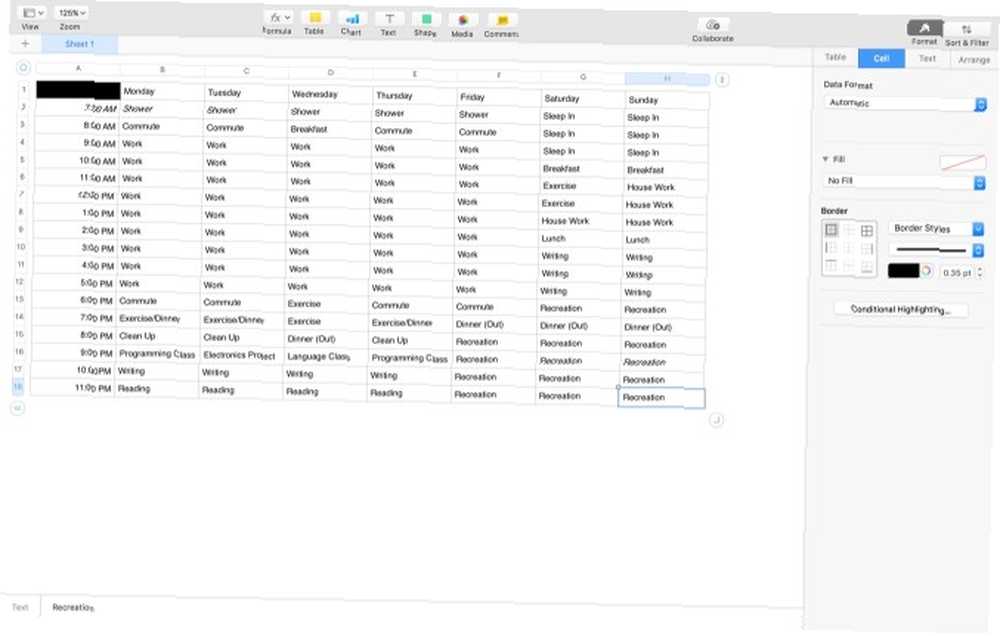
Dále přidejte hodiny, které jste vzhůru, podél levého sloupce. Šel jsem od 7:00 do 11:00, ale můžete mít jiný rozvrh. Dejte své dny přes vrchol. Pak vyplňte své aktivity a budete mít obrázek svého týdne. Vylaďte jej a vyhledejte správnou rovnováhu, kterou hledáte.
Můžete být trochu podrobnější a rozdělit je na půl hodiny (budete samozřejmě muset přidat několik dalších řádků). Pokud jsou vaše pracovní dny předvídatelné, můžete vyplnit i tuto dobu. Můj rozvrh je spíš pro organizaci mého času, když nejsem v práci, ale možná se budete chtít zaměřit na svůj 9-5. Není to nic strašně složitého, ale umožní vám zvládnout to, co děláte s vašimi dny.
4. Základní rozpočet
Zásadním krokem při organizování je získání vašich financí v pořadí 7 skvělých finančních řešení pro rok 2016, a jak je udržet 7 velkých finančních usnesení pro rok 2016, a jak si je udržet, pokud si však vyberete správná řešení a použijete správné nástroje , měli byste být schopni letos udělat velký pozitivní rozdíl ve svých financích. . Do čísel je zabudováno několik šablon pro rozpočtování, ale všechny slouží trochu jiným účelům. Takže je asi nejlepší, když začneme z jiné prázdné šablony. Vytvořte jej, vymažte záhlaví a zápatí a potom skryjte nadpis.
Náš rozpočet bude mít různé karty, základní členění každé výplaty. Druhá karta je seznam účtů a kdy jsou placeny. Tento rozpočet předpokládá týdenní výplatu s podobnými výplatami každý týden. Možná to budete muset trochu vylepšit, aby vyhovovalo vaší situaci.
Rozpis výplat
U našeho prvního listu klikněte pravým tlačítkem na záložku v horní části a vyberte přejmenovat a poté zadat “Výplata”. Vyberte horní řádek a vyplňte plnou barvou. V první buňce zadejte “Týdenní rozpočet” a tučně text. Dále rozdělte celkovou výši šeku, částku, kterou každý týden platíte v účtech, co chcete vyčlenit na úspory, jakož i konkrétní výdaje, které odložíte, jako jsou potraviny a poplatky za plyn / tranzit. Označte je v prvním sloupci a poté do druhého vložte své údaje.
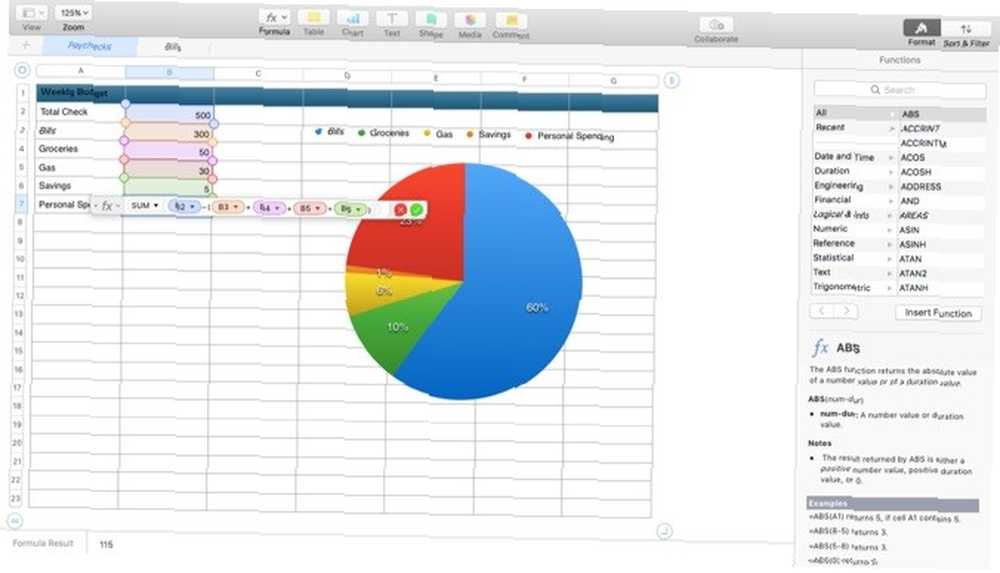
Abychom zjistili, co zbývá pro osobní výdaje, sestavíme náš první vzorec. Vstoupit “=” v buňce a tvůrce vzorců by se měl objevit. Vstoupit “SUM B2 - (B3 + B4 + B5 + B6)” abyste zjistili, kolik můžete tento týden vyhodit do aplikací, kávy, desek a piva. Poté můžeme vytvořit graf znázorňující rozpis výdajů zvýrazněním řádků 3-7 a kliknutím na Zmapovat na panelu nástrojů.
V popoveru vyberte výsečový graf (barevné schéma grafu můžete změnit posunutím doprava). Graf se zobrazí pod tabulkou, klikněte a přetáhněte ji nahoru vedle vašich dat. Nyní byste měli vidět, jaké jsou vaše výdaje, rozdělené podle procenta vašeho rozpočtu.
Přehled faktur
Chcete-li přidat další sadu dat, přidáme další kartu. Klikněte na ikonu znaménko plus na panelu nástrojů vytvořte nový list. Přejmenujte to na “Účty” a vyčistěte záhlaví a zápatí. Vím, že je obnovujeme, ale je lepší mít kontrolu nad náplní a dalšími detaily. Rozbalte list na čtrnáct sloupců. Možná budete muset upravit počet řádků v závislosti na tom, kolik účtů zaplatíte každý měsíc.
Zvýrazněte prvních pět buněk v první řadě a vyplňte je plnou barvou. Pak je označte: “Účtovat”, “Množství”, “Zaplaťte”, a “Datum splatnosti”. Poté vyplňte účty, které platíte “Zaplaťte” je týden, který zaplatíte. Nakonec v horní části následujícího sloupce vyplňte první čtyři buňky výplatou 1 celkem, výplatou 2 celkem, výplatou 3 celkem a výplatou 4 celkem.
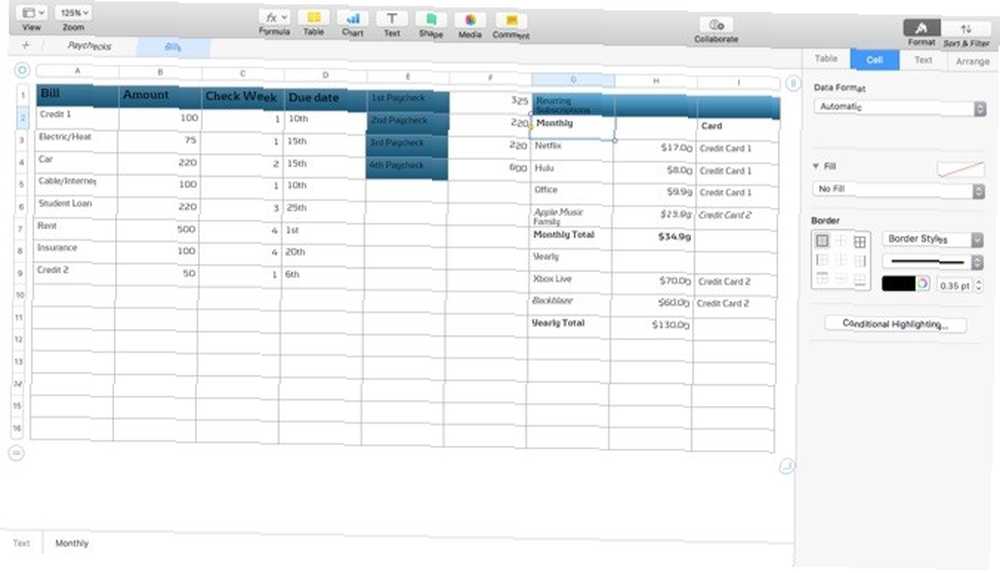
Poté se chystáme sčítat, co každý týden platíme, pomocí vzorce SUMIF. Vedle svého štítku zadejte “= SUMIF (C, 1, B)” která sčítá všechny účty, které chcete zaplatit při každé výplatě. Vložte vzorec do následujících čtyř listů a nezapomeňte změnit druhou hodnotu tak, aby odpovídala tomu týdnu, který vyhodnocujete.
V posledních třech sloupcích podrobně popište opakující se předplatné a sčítejte je podle měsíce a roku. Tímto způsobem můžete vidět, co platíte každý měsíc / rok, jen abyste se ujistili, že někde jsou uvedeny všechny vaše opakující se předplatné. Rozdělte je podle měsíčních a ročních obnov a poznamenejte si, na které kreditní kartě jsou. Poté proveďte rychlou částku pro každou kategorii. V této fázi by vás mohlo šokovat, kolik utratíte.
Jakmile budete mít základy, je tu další vylepšení, které můžete udělat. Přidání karet ke sledování zůstatků na účtu a výdajů na jednotlivé kreditní karty vám pomůže zjistit, zda vaše platby významně přispívají ke snižování vašeho dluhu. Experimentujte a zjistěte, jaký typ sledování pro vás nejlépe funguje.
A co aplikace?
Jsem si jist, že v tomto bodě jste pravděpodobně převrátili oči více než několikrát a řekli jste, že již existují aplikace, které to všechno dělají a dělají to lépe. Budování každé z těchto investic vás do procesu investuje mnohem víc, než jen stažením jiné aplikace úkolů nebo rozpočtování. Poté, co zvládnete tento proces, pak neváhejte přejít k aplikaci.
Čísla nebudou nikdy tak výkonná jako Excel, ale jejich designový přístup vám umožní vytvořit přátelské a přístupné listy pro domov a práci. Každý z těchto projektů by vás měl dostat dále do základů Numbers.
Používáte čísla? Jak organizujete svůj život?
Obrázek Kredit: Maxx Satori přes Shutterstock











